
КАТЕГОРИИ:
Архитектура-(3434)Астрономия-(809)Биология-(7483)Биотехнологии-(1457)Военное дело-(14632)Высокие технологии-(1363)География-(913)Геология-(1438)Государство-(451)Демография-(1065)Дом-(47672)Журналистика и СМИ-(912)Изобретательство-(14524)Иностранные языки-(4268)Информатика-(17799)Искусство-(1338)История-(13644)Компьютеры-(11121)Косметика-(55)Кулинария-(373)Культура-(8427)Лингвистика-(374)Литература-(1642)Маркетинг-(23702)Математика-(16968)Машиностроение-(1700)Медицина-(12668)Менеджмент-(24684)Механика-(15423)Науковедение-(506)Образование-(11852)Охрана труда-(3308)Педагогика-(5571)Полиграфия-(1312)Политика-(7869)Право-(5454)Приборостроение-(1369)Программирование-(2801)Производство-(97182)Промышленность-(8706)Психология-(18388)Религия-(3217)Связь-(10668)Сельское хозяйство-(299)Социология-(6455)Спорт-(42831)Строительство-(4793)Торговля-(5050)Транспорт-(2929)Туризм-(1568)Физика-(3942)Философия-(17015)Финансы-(26596)Химия-(22929)Экология-(12095)Экономика-(9961)Электроника-(8441)Электротехника-(4623)Энергетика-(12629)Юриспруденция-(1492)Ядерная техника-(1748)
Розробка складних форм
|
|
|
|
Створити форму, що дозволяє переглядати і редагувати запису тільки однієї таблиці, досить просто. Але на практиці вимагаються форми, що дозволяють робити одночасне введення чи перегляд даних, збережених у двох чи більш зв'язаних таблицях. Наприклад, при виводу інформації про оплату за спожиту електроенергію, було б непогано відразу розміщати необхідну інформацію про абонентів. Ці дані реально зберігаються в двох різних таблицях (Абонент і Рахунок), зв'язаних відношенням “один-до-багатьох”.
Але можна створити форму, що дозволить вводити, редагувати і переглядати всі ці дані одночасно. У таких випадках для відображення записів основної і підлеглої таблиць можна використовувати багатотабличну ієрархічну форму (рис. 12).

Рис.12. Приклад ієрархічної форми
Ієрархічною називається форма, що містить поля з головної й однієї чи декількох підлеглих форм. Підлеглі форми використовуються для відображення даних з таблиць з відношенням “один-до-багатьох”.
Найбільш простим способом створення ієрархічної форми є використання Майстра форм.
Як видно з малюнка, форма складається з двох частин. У верхній половині вікна форми знаходяться поля таблиці АБОНЕНТ, тобто таблиці з боку “один”. У нижній половині знаходиться підлегла форма, що містить поля з таблиці РАХУНОК (таблиця з боку “багато”).
Для створення такої форми потрібно:
Ø натиснути кнопку Формы (Форми) у вікні бази даних, натиснути кнопку Создать (Створити) і вибрати як режим створення Мастер форм (Майстер форм);
Ø у вікні Новая форма (Нова форма) як джерело записів форми вказати таблицю РАХУНОК (в ієрархічних формах базової завжди є таблиця з боку “багато”);
Ø у наступному вікні Майстра форм визначити головну і підлеглу таблиці. Тут у якості головної варто вибрати таблицю АБОНЕНТ. У правій частині даного вікна діалогу відображаються поля таблиць: у верхній частині поля головної, а в нижньої – поля підлеглої таблиці (рис. 13, а). Опція Связанные формы (Зв'язані форми) призначена для представлення даних без використання підлеглої форми (рис. 13, б);
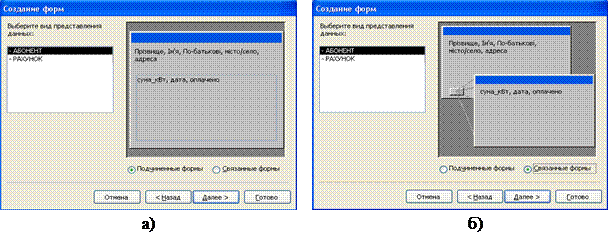
Рис. 13. Вікно створення складних форм: підпорядкованих (а) та зв’язаних (б)
Ø далі варто вибрати зовнішній вигляд підлеглої форми: табличний чи стрічковий;
Ø на наступних кроках Мастера форм (Майстра форм) вибрати стиль, задати імена форм, а також вказати режим, у якому буде відкрита форма після завершення її створення.
Примітка: зв’язані форми по наведено прикладу матимуть наступний вигляд (рис.14). При виборі кнопки РАХУНОК відкривається форма створена на основі полів таблиці РАХУНОК.

Рис.14. Вигляд підпорядкованої форми в режимі перегляду
3. Побудова діаграм у формах
Діаграми використовуються для наочного представлення інформації з бази даних. У Access діаграма як окремий об'єкт не існує, а може бути елементом форми або звіту. Для побудови діаграм у СУБД Access використовується модуль MSGraph, у який передаються усі вихідні дані для побудови діаграми за допомогою механізму обміну даними в Windows. Для передачі даних можна використовувати Мастер Диаграмм (Майстер діаграм), що існує в Access.
3.1. Елементи діаграм і підготовка вихідних даних
Вихідними даними для побудови діаграм можуть бути дані таблиць або запитів. Реальні таблиці в базах даних містять величезну кількість записів. Якщо при побудові діаграми не обмежити кількість відображуваних у ній даних, то вона буде захаращена зайвими деталями. Тому найчастіше діаграми будують за результатами запитів до бази даних.
Зручніше для побудови діаграм використовувати підсумкові чи перехресні запити. Наприклад, можна побудувати діаграму по результаті підсумкового запиту, що підраховує середній бал кожного студента за минулу сесію. Основні елементи діаграм Access показані на рис. 15.
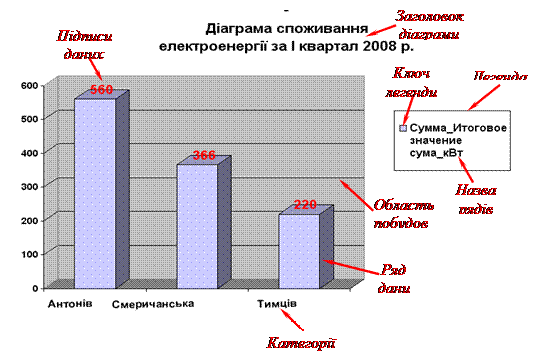
Рис.15 Елементи діаграм MS Access
3.2. Побудова діаграми за допомогою Мастера диаграмм (Майстра діаграм)
Для створення діаграми за допомогою Майстра діаграм потрібно натиснути кнопку Формы (Форми) і натиснути кнопку Создать (Створити). У діалоговому вікні Новая форма (Нова форма) вибрати тип Диаграмма (Діаграма) і вказати джерело даних для неї (таблицю чи запит). Відразу після цього починається процес побудови діаграми.
В першому вікні Майстра діаграм потрібно вказати поля, необхідні при побудові діаграми. Для цього потрібно скопіювати їх зі списку Доступные поля (Доступні поля) в список Поля диаграммы (Поля діаграми).
Друге вікно Майстра діаграм служить для вибору типу діаграми (рис. 16). Правильний вибір типу діаграми має велике значення, тому що невдалий вибір може привести до помилкових висновків.
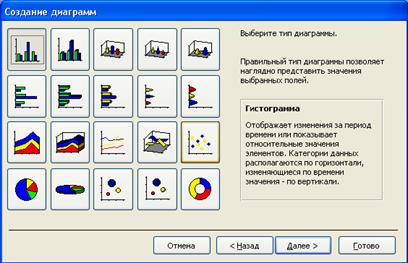
Рис.16. Друге діалогове вікно Мастера диаграмм (Майстра діаграм)
У третьому вікні Мастера диаграмм (Майстра діаграм) можна змінити спосіб представлення даних на діаграмі, змінюючи за допомогою миші положення кнопок з іменами полів, розташованих у правій частині діалогового вікна. Результат побудови діаграми можна переглянути, натиснувши кнопку Образец (Зразок) (рис. 17).
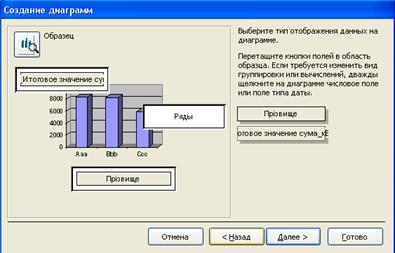
Рис.17. Третє діалогове вікно Мастера диаграмм (Майстра діаграм)
В останнім вікні Майстра діаграм вводиться назва діаграми. На цьому процес побудови діаграми завершений.
3.3. Редагування діаграм
Кожен елемент діаграми має визначений набір параметрів, значення яких встановлюються у відповідному вікні редагування, що відкривається подвійним клацанням миші на необхідному елементі.
Оскільки можливості Майстра діаграм обмежені, для оформлення і редагування діаграм краще використовувати MS Graph, запуск якого здійснюється подвійним клацанням миші на діаграмі у формі, відкритої в режимі Конструктора.
Відредагувати текст легенди чи самих даних можна через таблицю даних, що також відображається в режимі MS Graph.
|
|
|
|
|
Дата добавления: 2015-05-09; Просмотров: 709; Нарушение авторских прав?; Мы поможем в написании вашей работы!